在日常生活中使用电脑,难免会遇到各种各样的问题。有时解决它们并不容易,尽管它们是小问题。其实很多其他用户都遇到过这些问题。所以一些用户开发了一些小工具,
来具体解决这些问题。
挂起框以查看系统资源信息。
我们在使用电脑的时候,最常见的一个顾虑就是系统资源的占用,因为这直接影响到软件运行的流畅度。通常如果要查看系统资源占用情况,可以使用系统的任务管理器,也可以通过安全卫士等软件查看。
但是安全卫士软件本身往往会占用大量的系统资源,那么有什么小而简单的工具可以直接显示出来呢?
其实“流量监视器”是Windows系统的系统资源信息展示工具(https://github . com/zhongyang 219/Traffic Monitor)。
下载并运行这个工具后,你会看到系统桌面上有一个浮动框,可以显示当前系统的处理器、内存、网络等信息(图1)。

如果用户不希望系统资源信息显示在浮动框中,可以右键单击浮动框,选择菜单中的“其他功能”,然后单击子菜单中的“更改通知区域图标”命令。将弹出一个设置窗口。
在图标选择列表中选择您想要的样式,然后单击确定(图2)。
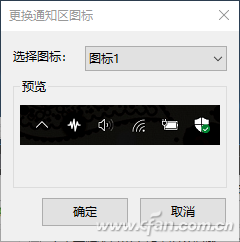
快速检查程序读写。
偶尔我们操作电脑的时候会发现电脑硬盘的指示灯一直在闪,同时硬盘会发出春天读写的快速点击。这时候我们就需要知道是哪个软件在不断的读写硬盘,那么如何才能找出读写硬盘的幕后软件呢?
首先下载工具“AppReadWriteCounter”及其简体中文语言包(https://www.nirsoft.net)。解压缩后,将语言包文件复制粘贴到程序文件所在的目录中,然后运行该工具。
这样我们就可以在工具列表中看到当前所有软件的进程信息,同时也可以看到每个进程对硬盘的读写次数、速度和次数。例如,在我们点击“读取”或“写入”列表按钮后,
你可以通过对硬盘上大量读写的软件进行详细的梳理,找出硬盘灯一直闪烁的“幕后凶手”(图3)。
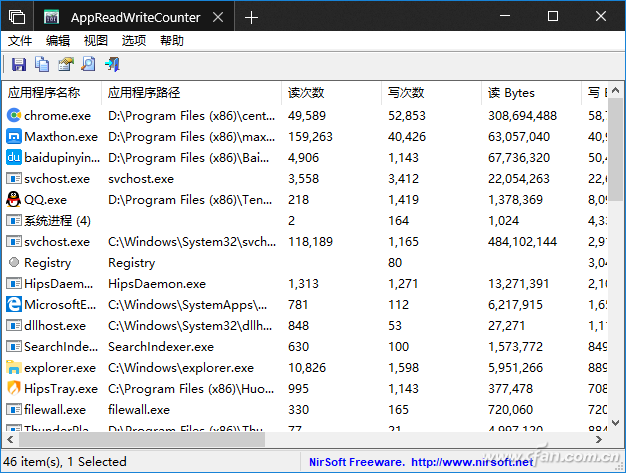
一次关闭多个软件进程。
虽然可以用“AppReadWriteCounter”这个工具来学习软件在硬盘上的读取信息,但是我们并不能通过这个工具来管理这些读写软件。那么除了直接关闭相应的软件,
那么如何通过其他方法关闭指定的软件进程呢?
First, run the tool "Black Boy Ultimate Process" (https://SourceForge. net/Projects/ultraprokill/).
运行后,所有当前正在运行的进程将自动列在窗口列表中。用户只需要勾选要结束的软件进程的名称,然后点击下面的“杀死选中的进程”按钮,就可以结束所有勾选的进程(图4)。
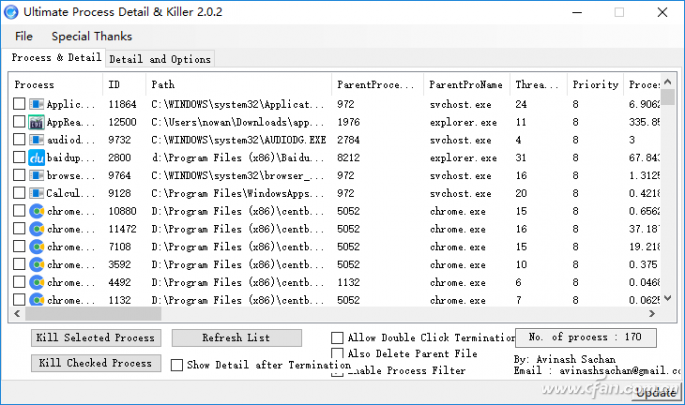
最后,需要提醒大家的是,查名单流程时一定要注意。要特别小心那些没有图标的进程,因为这些进程可能是系统进程。如果结束了,可能会造成系统的不稳定甚至崩溃。
所以最保险的办法就是立刻重启系统,看看这个进程是不是还在疯狂读写硬盘。
将鼠标限制在特定窗口
鼠标可以非常方便的帮助用户完成很多电脑操作,但是鼠标有一个非常明显的问题,就是有时候很难找到鼠标的光标在哪里。尤其是用户在做游戏的特殊操作时,更是让人抓狂。
那么如何才能将鼠标固定到设定的窗口中呢?
首先下载并运行工具“显示锁”(https://github . com/idietmoran/Display-Lock/),它会自动获取当前系统中所有打开窗口的列表。
并在工具列表中逐一显示这些窗口名称。在列表中用鼠标选择要运行的窗口名称,然后点击“开始”按钮完成设置。接下来,用户只需要切换到设置窗口。
这样,用户的鼠标总是被控制在窗口范围内(图5)。当我们不限制鼠标时,用快捷键“Alt Tab”切换到“显示锁定”的窗口,最后按“停止”键解锁。
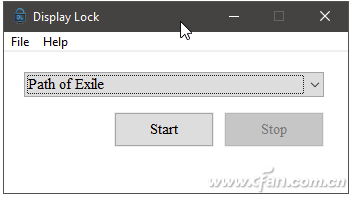
文件地址信息的快速获取
复制文件是电脑中最常见的操作之一,但是有时候我们想要得到的并不是文件本身,而是文件当前的路径地址。别看这么简单的操作,拿到手却很麻烦。那么如何才能快速获取文件的路径地址呢?
首先下载运行小工具“DragDropToClipboard”,然后直接通过鼠标拖拽要复制的带有路径地址的文件,在这个工具的窗口中释放。
这样,文件的路径地址就会自动复制到系统的粘贴板中(图6)。如果目前不方便用户通过鼠标拖拽,可以按照传统的方法用鼠标复制文件,然后在这个工具的窗口界面上点击鼠标左键。
也可以成功获取文件的路径地址。无论采取哪种方式,都可以同时获得多个文件的路径地址。
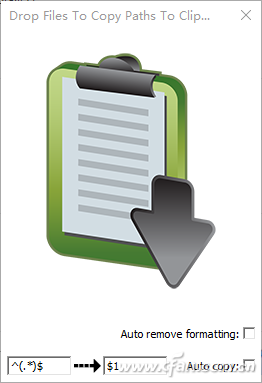
在工具的右下角有一个“自动复制”选项。如果用户选择此选项,当用户在资源管理器中复制文件时,文件和文件路径信息将自动复制到系统的剪贴板中。如果用户在文本编辑器中操作,
那么你粘贴的就是文件的路径信息。如果在资源管理器中操作,则文件本身被粘贴。








